SmartSystemmenu - функціональне меню Windows Window
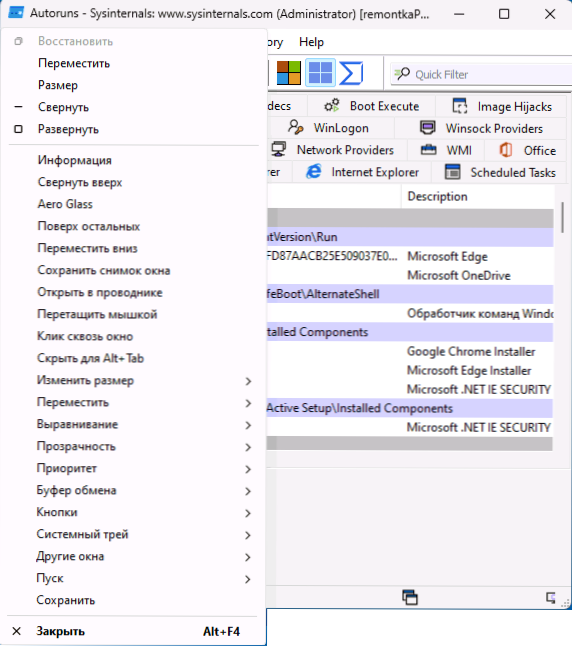
- 3359
- 777
- Hubert Hintz
Майже всі Windows у Windows 11, Windows 10 та попередні версії системи: програми програми, включаючи систему та більшість діалогів, мають меню, яке можна відкрити або за допомогою клацання правою кнопкою миші за заголовком вікна, або натиснувши ліворуч Миша з лівої ліворуч зліва голова знаходиться в лінії. Набір дій у стандартному меню дефіцитний і дублюється кнопками вікна, і тому це меню використовується рідко.
SmartSystemenu - безкоштовна програма, яка дозволяє змінювати це меню: додавання корисних елементів управління Windows з можливістю їх налаштувати. Ця програма буде обговорена далі в огляді.
Використання SmartSystemmenu
Ви можете завантажити останню версію SmartSystemenu зі сторінки розробника в Github. Програма не вимагає встановлення на комп’ютері: просто розпакуйте архів у зручному місці та запустіть програму. Відразу після цього меню системи Windows (відкрито згідно з правою кнопкою миші на заголовку вікна або натисканням лівою кнопкою на миші на значок програми в заголовку) буде змінено:
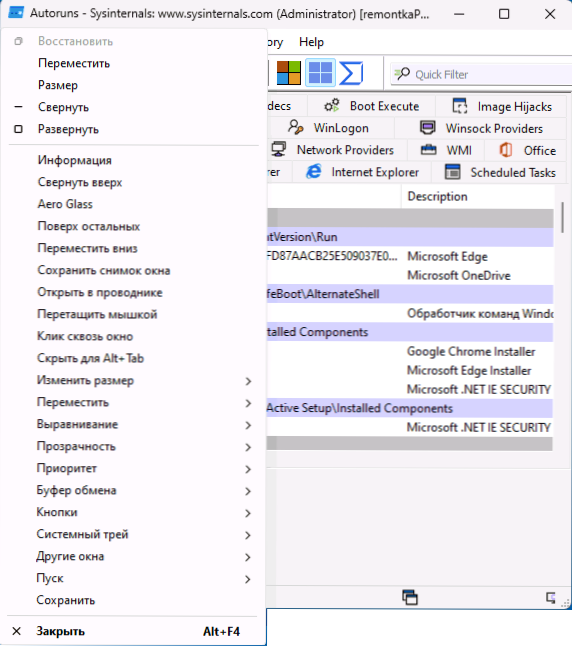
Враховуючи наявність російської мови інтерфейсу, більшість дій є інтуїтивно зрозумілими, я опишу лише деякі найцікавіші з моєї точки зору:
- Інформація - Повна інформація про процес, до якого належить відкрите вікно.
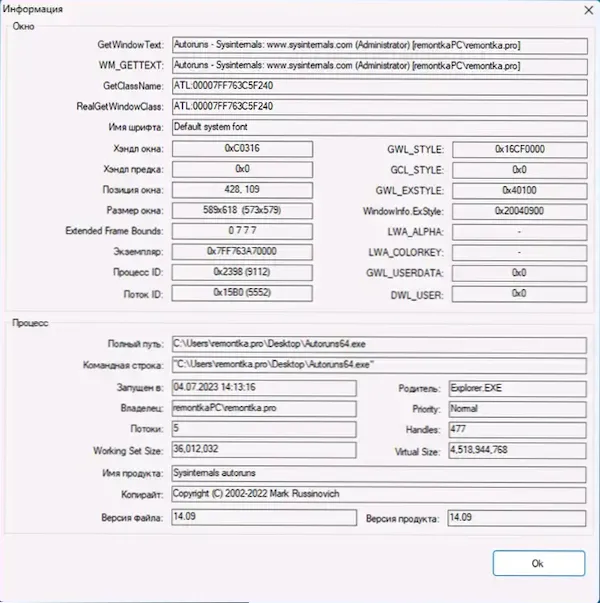
- З’явитися - Він повертає вікно так, що залишається лише заголовком.
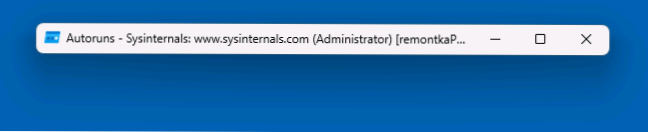
- Поверх решти - Відображає вибране вікно на всіх вікнах.
- Збережіть вікно - Створює скріншот вікна та відкриває діалогове вікно "Збереження файлів".
- Відкрито в провіднику - Відкриває провідник у папці виконуваним файлом, до якого належить вікно.
- Сховати для Alt+Tab - Приховує вікно, щоб перемикати завдання за допомогою вкладки Alt+.
- Змінити розмір - дозволяє встановити точний розмір вікна.
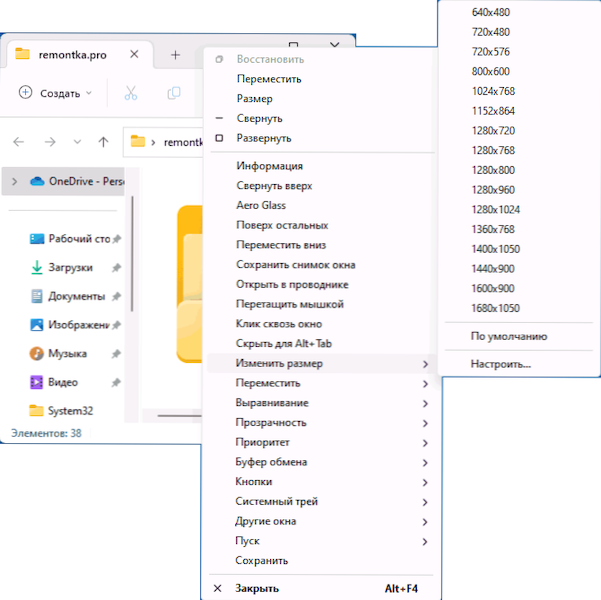
- Рухатися - Переміщення вікна до іншого монітора.
- Вирівнювання - Різні варіанти розміщення вікна на екрані.
- Прозорість - Встановлення прозорості вікна.
- Пріоритет - Встановлення пріоритету для процесу, що включає відкрите вікно.
- Буфер обміну - Дозволяє скопіювати скріншот вікна, текст у вікні або заголовок, а також шлях до процесу в буфері обміну.
- Кнопки - Можливість вимкнути стандартні кнопки вікна (розгорнути, повернути, закрити).
- Системний лоток - Збивання будь -якого вікна в системний лоток (область сповіщення) вікна
- Почати - Запуск системних інструментів та інших програм, закриття процесів.
Під час роботи SmartSystemMenu відображає власний значок у області сповіщень, натискаючи на нього правою кнопкою миші, ви можете відкрити меню та вийти з нього до налаштувань програми:
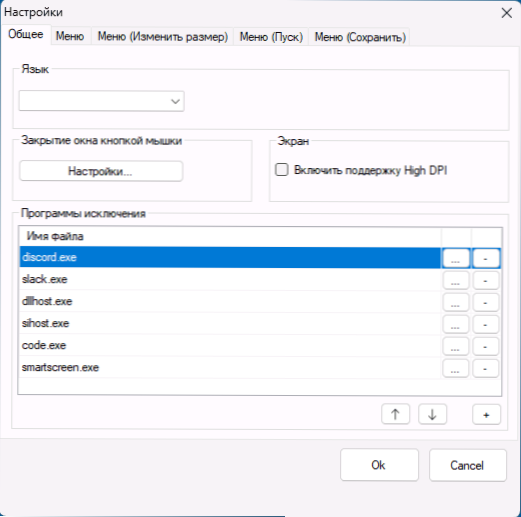
У налаштуваннях доступні такі можливості:
- Встановити винятки, для яких SmartSystemenu не буде використовуватися.
- Налаштуйте закриття Windows за допомогою кнопки миші та клавіші модифікатора.
- Видаліть з меню непотрібні точки.
- Змінити заздалегідь визначене вікна.
- Змініть елементи в меню розділу "запуск" - наприклад, додайте власні інструменти для швидкого запуску.
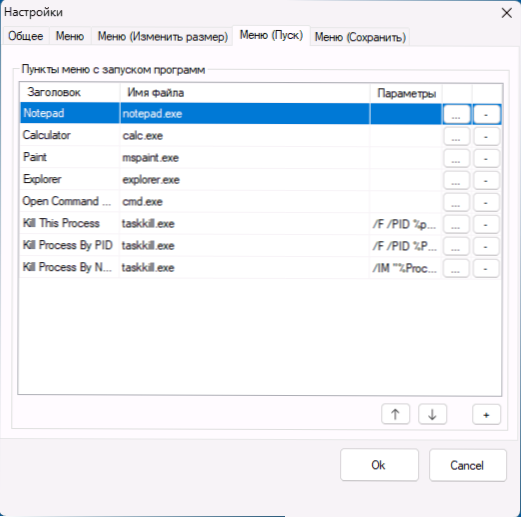
- Змініть параметри для збереження раніше встановлених параметрів за допомогою SmartSystemenu для вікна.
Використовуючи те саме меню SmartSystemenu, ви можете додати програму до автоматичного завантаження. Увага: Microsoft Defender може заблокувати та видалити виконуваний файл програми (і це може знадобитися для відновлення з карантину).
Судячи з Вірустотала з виконуваними файлами (одне виявлення з евристичного алгоритму, що є звичайною ситуацією для програм, які змінюють поведінку системи, і особливо завантаження гачків у системні процеси), але всі відповідальності - гарантії повної безпеки Я не можу дати.
Використання SmartSystemmenu можливе не лише в графічному інтерфейсі, але й використання команд командного рядка. Інформація про підтримувані параметри в офіційній російській мові Readme від автора програми.
Як результат, SmartSystemenu - це цікава програма, яка може бути корисною для тих користувачів, які хочуть принести більше функціональних можливостей у існуючі меню системи Windows.
- « Rustdesk - зручна робота з віддаленим робочим столом
- Не в змозі Lobry dbdata.Dll - як це виправити? »

